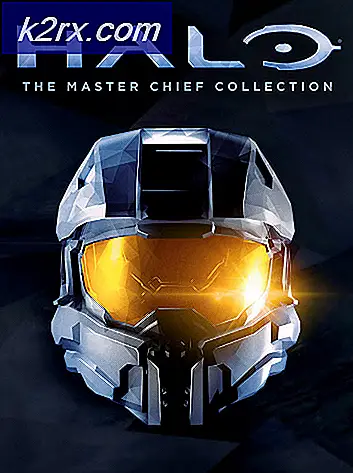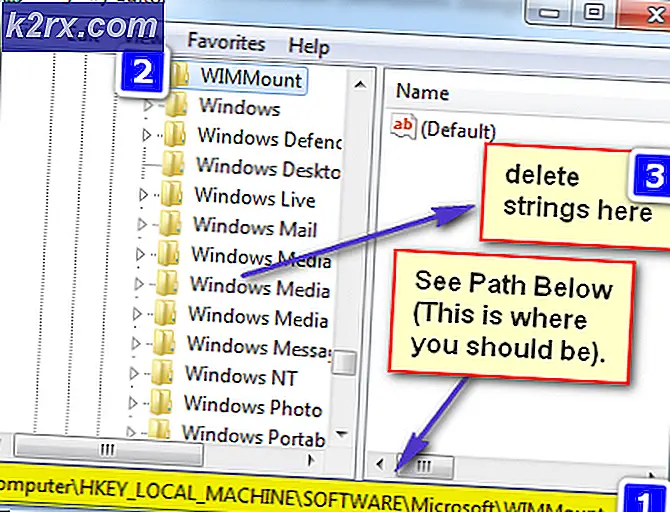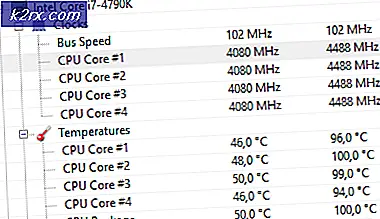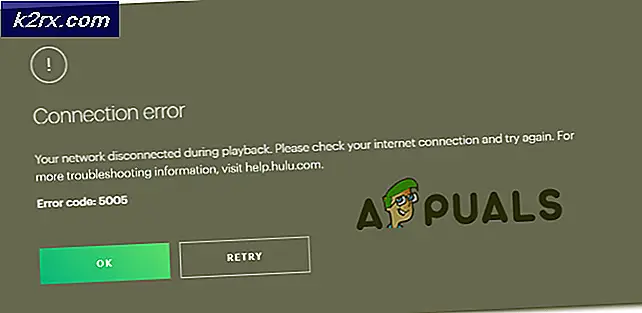Kök: HTC 10 Nasıl Köklenir
Bu kılavuzda, HTC'nizi güvenle kullanmak için kullanabileceğiniz kolay bir HTC 10 kök yöntemi paylaşacağız. Bu kılavuz tüm Android kullanıcıları için tasarlanmıştır, bu yüzden ileri düzey bir yönlendirici iseniz veya daha önce hiç köklenmemiş olsanız da, bu kılavuz size yardımcı olabilir. Bu kılavuz için birkaç adımı izlememiz ve bazı kaynakları indirmemiz gerekecek. Aşağıdan başlayabilirsiniz.
Bu kılavuzda listelenen adımlara devam etmeden önce; Telefonunuzu rootlama girişimlerinizden kaynaklanan herhangi bir hasarın kendi sorumluluğunuz olduğunu kabul edersiniz. Appuals, (yazar) ve iştiraklerimiz, bir tuğlalı cihaz, ölü SD Kart veya telefonunuzla yapılacak herhangi bir şeyden sorumlu olmayacaktır. Ne yaptığını bilmiyorsan; lütfen araştırın ve adımlarla rahat hissetmiyorsanız, o zaman GEÇMEYİN.
Bu kılavuz için microSD kart ve mikro USB kablosu kullanmanız gerektiğini unutmayın.
Adım 1: kilidini bootloader
İlk adım için HTC 10’daki bootloader’ı açmanız gerekecek. Bunun için lütfen http://www.htcdev.com/bootloader/ adresini ziyaret edin. Bu sayfada bir kez HTC 10'u bulmak için ekranın sağ tarafındaki kaydırma kutusunu kullanabilirsiniz. Daha sonra yeşil 'kilidini aç bootloader' düğmesine basabilirsiniz.
Artık HTCdev servisi ile kayıt olmanız gerekecek. Bu işlem sadece birkaç dakikanızı ve e-posta adresinizi almalıdır. Kaydolduktan sonra önyükleyiciyi tekrar seçmeniz gerekebilir. Daha sonra devam edebilmek için pop-up uyarılarını ve T & C'leri kabul etmeniz gerekir.
Artık, bootloader işlemini tamamlamak için HTCdev sayfası tarafından sağlanan adımları takip edebilirsiniz. 4. adımda Fastboot ikili dosyasını indirmeniz gerekir. İlgili işletim sistemi için dosyayı seçtiğinizden emin olun.
Sonraki adımlar, Windows'ta CMD programını kullanmayı içerecektir. Bundan sonra, bootloader'ınızın kilidini açmak için adımlar arasında ilerleyebileceksiniz.
Adım 2: Yanıp sönen TWRP
2. adım için HTC 10'unuza TWRP'yi flaş etmeniz gerekecektir. Bunun için Minimal ADB & Fastboot'u indirmeniz gerekir. Buradan indirebilirsiniz.
Minimal ADB ve Fastboot'u indirdikten sonra, daha sonra kolayca erişebileceğiniz bir klasöre kaydedin. Ardından, bu bağlantıdan twrp-3.0.2-6-pme.img dosyasını indirin. Minimal ADB ve Fastboot ile aynı klasöre kaydedin. Son olarak, buradan SuperSU indirin. Kaydedin ve aynı klasöre yerleştirin.
Ardından, HTC 10 cihazınızı alın ve ayarlar menüsüne gidin. Aşağı kaydırın ve Hakkında'ya dokunun. Ardından yazılım bilgilerine dokunun. ' Daha Fazla ' altında, yapı numaranızı listeleyen bir seçenek olacaktır. Ekranda bir açılır pencere belirene kadar yapı numarasına dokunun.
Ardından, HTC'nizdeki ayarlar menüsüne geri dönün ve geliştirici seçeneklerine gidin. Geliştirici seçenekleri menüsünde, USB hata ayıklamayı etkinleştirmek için dokunun.
PRO TIP: Sorun bilgisayarınız veya dizüstü bilgisayar / dizüstü bilgisayar ile yapılmışsa, depoları tarayabilen ve bozuk ve eksik dosyaları değiştirebilen Reimage Plus Yazılımı'nı kullanmayı denemeniz gerekir. Bu, çoğu durumda, sorunun sistem bozulmasından kaynaklandığı yerlerde çalışır. Reimage Plus'ı tıklayarak buraya tıklayarak indirebilirsiniz.Artık HTC 10 cihazınızı PC'nize bağlayabilirsiniz.
Şimdi PC'nizden aşağıdaki eylemleri izlemeniz gerekecek.
TWRP dosyası ve Minimal ADB ve Fastboot yüklü olan klasöre gidin.
Vardiya tutun ve Windows explorer sekmesinde sağ tıklayın.
' Komut Penceresini Aç ' seçeneğini tıklayın.
Yeni bir Komut Penceresi açılacak.
Komut penceresine ' adb reboot download ' yazın.
HTC cihazınız indirme moduna yeniden başlayacaktır.
Komut penceresine ' fastboot flash recovery ' yazın.
PC'niz artık HTC 10 cihazınıza TWRP'yi flaş edecektir.
Komut penceresine bir sonraki ' fastboot reboot-bootloader ' yazın.
HTC'niz TWRP'ye yeniden başlatılacak.
TWRP'de kurtarma seçeneğine dokunun.
Tüm dosyaları, özellikle sistem görüntüsünü yedekleyin.
Yedeklemeyi microSD kartınıza kaydedin.
Şimdi PC'nize dönün ve Komut penceresine ' adb reboot bootloader ' yazın.
HTC 10 cihazınız tekrar TWRP'ye yeniden başlayacaktır.
TWRP'de Gelişmiş'e dokunun.
Sideload'a dokunun
Ardından, PC CMD penceresinde adb sideload yazın
SuperSU dosyası şimdi yanıp sönecek ve HTC 10 cihazınız köklenecek!
Maalesef işler burada bitmiyor. HTC 10 cihazınızın normal şekilde çalıştığından emin olmak için takip etmeniz gereken birkaç eylem daha var.
Bu adımlar ile takip etmek için TWRP içinde olmanız gerekecektir. HTC 10 cihazınız zaten TWRP değilse, PC'nizdeki Komut penceresine adb reboot bootloader yazın.
Ardından TWRP'deki geri yükle seçeneğine dokunun. Sistem görüntüsünü ve önyüklemeyi geri yüklemeyi seçin. Şimdi, aşağıdaki komutları PC'nizdeki Komut penceresine uygulayın.
adb reboot bootloader
adb sideload
Ve bu kadar! Cihazınız artık köklenmelidir! Kök durumunuzu kontrol etmek için Google Play Store'dan Root Check adlı bir uygulamayı indirebilirsiniz. Uygulamayı çalıştırabilir ve cihazınızda kök durumunu onaylayacaktır.
PRO TIP: Sorun bilgisayarınız veya dizüstü bilgisayar / dizüstü bilgisayar ile yapılmışsa, depoları tarayabilen ve bozuk ve eksik dosyaları değiştirebilen Reimage Plus Yazılımı'nı kullanmayı denemeniz gerekir. Bu, çoğu durumda, sorunun sistem bozulmasından kaynaklandığı yerlerde çalışır. Reimage Plus'ı tıklayarak buraya tıklayarak indirebilirsiniz.